Cara Menambahkan Popup Cookies di WordPress untuk GDPR/CCPA
Diterbitkan: 2023-09-07Apakah Anda ingin menambahkan popup persetujuan cookie di WordPress?
Situs WordPress Anda mungkin menyetel cookie di browser pengunjung Anda. Namun, undang-undang Uni Eropa mewajibkan situs web untuk mendapatkan persetujuan pengguna sebelum memasang cookie apa pun di komputer mereka.
Pada artikel ini, kami akan menunjukkan cara menambahkan popup cookie di WordPress.
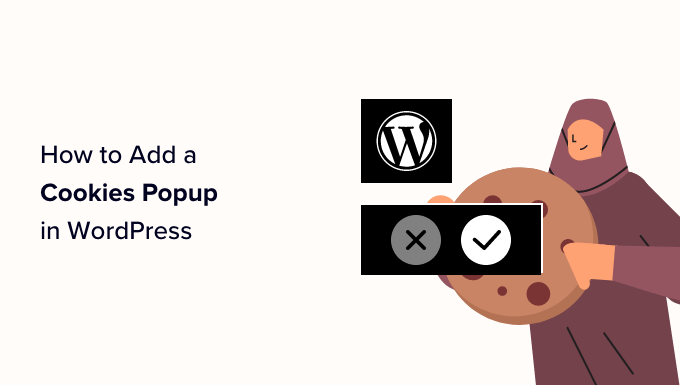
Mengapa Popup Cookie Diperlukan?
Cookie browser adalah file kecil berisi data yang dikirim oleh situs web untuk disimpan di browser pengguna. Sebagian besar situs WordPress menyetel cookie untuk berbagai tujuan.
Misalnya, secara default, WordPress menggunakan cookie untuk tujuan autentikasi guna menyimpan informasi sesi bagi pengguna yang login. Itu juga menetapkan cookie ketika seseorang meninggalkan komentar di situs Anda.
Selain itu, plugin WordPress juga dapat mengatur cookie-nya sendiri untuk menyimpan informasi berbeda atau mengenali pengunjung berulang.
Anda dapat mempelajari bagaimana situs Anda menggunakan cookie dengan membaca panduan kami tentang cara mengetahui apakah situs WordPress Anda menggunakan cookie.
Meskipun cookie sangat berguna, cookie juga dapat digunakan untuk mengumpulkan informasi tentang pengguna dan membagikannya dengan platform periklanan pihak ketiga.
Itu sebabnya di Eropa dan beberapa negara lainnya, pemilik situs web diharuskan memberi tahu pengguna tentang penggunaan cookie mereka. Jika situs web Anda menargetkan pemirsa di wilayah tersebut, Anda perlu menunjukkan penafian izin cookie.
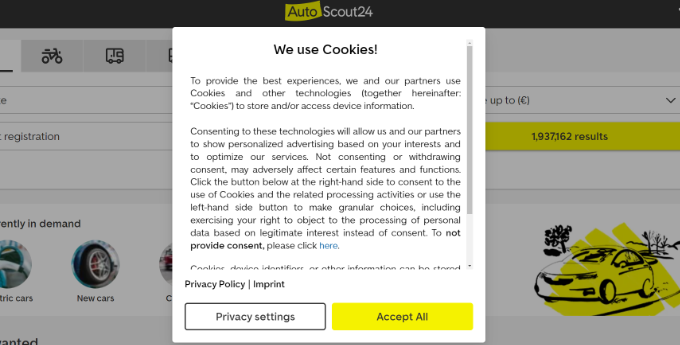
Cara termudah untuk melakukannya adalah dengan plugin GDPR WordPress. Pemberitahuan Cookie dan Cookiebot adalah dua plugin pemberitahuan cookie paling populer dan kompatibel dengan banyak plugin WordPress populer lainnya.
Oleh karena itu, mari kita lihat cara mudah menampilkan popup persetujuan cookie di WordPress.
- Metode 1: Tambahkan Popup Cookie dengan Pemberitahuan Cookie (Paling Mudah)
- Metode 2: Tambahkan Popup Cookie dengan Cookiebot (Kaya Fitur)
- Bonus: Tingkatkan Kepatuhan GDPR dengan MonsterInsights
Metode 1: Tambahkan Popup Cookie dengan Pemberitahuan Cookie (Paling Mudah)
Pertama, Anda harus menginstal dan mengaktifkan plugin Pemberitahuan & Kepatuhan Cookie untuk GDPR/CCPA. Untuk lebih jelasnya, lihat panduan langkah demi langkah kami tentang cara menginstal plugin WordPress.
Setelah aktivasi, plugin akan segera mulai menampilkan popup cookie dasar kepada pengunjung Anda tanpa konfigurasi tambahan apa pun. Pesan default cocok untuk sebagian besar situs web.

Jika Anda ingin menyesuaikan notifikasi, Anda perlu mengunjungi item menu Cookies di dashboard WordPress Anda.
Dari sini, cukup gulir ke bawah ke bagian Pengaturan Pemberitahuan.
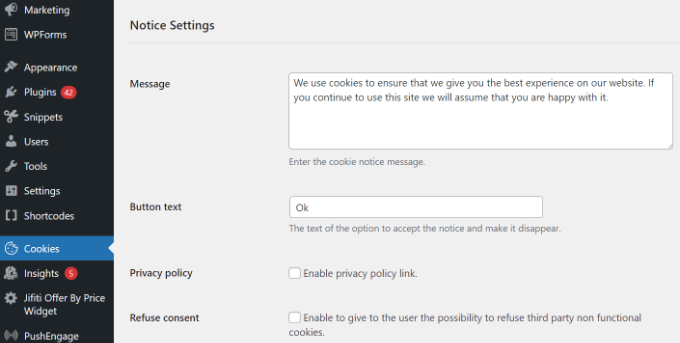
Di halaman ini, Anda dapat menyesuaikan pesan popup dan teks tombol.
Anda juga dapat menambahkan tautan ke halaman kebijakan privasi Anda. Jika Anda belum membuatnya, Anda dapat mengikuti panduan kami tentang cara membuat halaman kebijakan privasi di WordPress.
Setelah itu, Anda dapat memilih halaman tersebut dari menu dropdown Kebijakan Privasi.
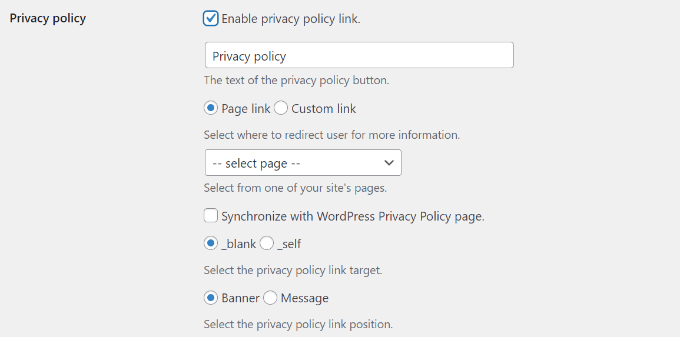
Anda juga dapat memberikan pilihan kepada pengunjung Anda untuk menolak dan mencabut persetujuan.
Untuk melakukannya, cukup klik pada kotak centang 'Tolak persetujuan' dan 'Batalkan persetujuan'. Pengaturan default akan berfungsi untuk sebagian besar situs web.
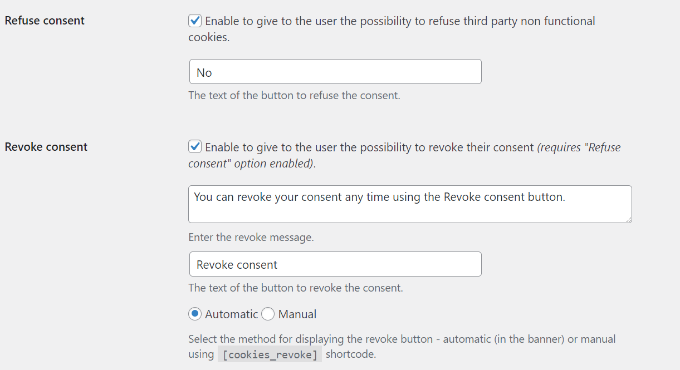
Jika Anda menggulir ke bawah ke bagian Desain Pemberitahuan, Anda dapat memilih posisi, animasi, gaya tombol, dan warna popup persetujuan cookie Anda.
Anda juga dapat mengatur kelas tombol untuk menambahkan CSS khusus untuk popup Anda.
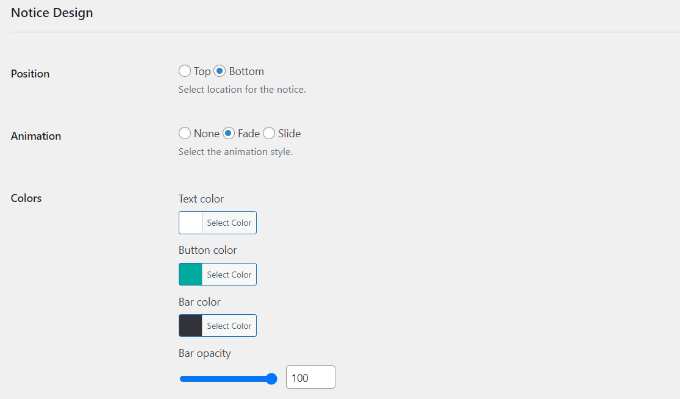
Setelah selesai, klik tombol 'Simpan Perubahan' di akhir untuk menyimpan pengaturan Anda.
Anda sekarang dapat mengunjungi situs web Anda untuk melihat popup persetujuan cookie Anda beraksi.

Metode 2: Tambahkan Popup Cookie dengan Cookiebot (Kaya Fitur)
Metode lain untuk menyiapkan popup cookie adalah dengan menggunakan plugin banner Cookie untuk WordPress atau plugin Cookiebot.
Meskipun pengaturannya tidak semudah Pemberitahuan Cookie dan tidak akan berfungsi kecuali Anda mendaftar untuk mendapatkan akun Cookiebot gratis, ini menawarkan beberapa opsi penyesuaian tambahan.
Pertama, Anda dapat menginstal dan mengaktifkan plugin Cookie banner untuk plugin WordPress. Untuk lebih jelasnya, lihat panduan langkah demi langkah kami tentang cara menginstal plugin WordPress.
Setelah diaktifkan, bagian Cookiebot baru ditambahkan ke dashboard WordPress Anda. Anda harus menavigasi ke Cookiebot »Pengaturan di dasbor WordPress Anda untuk mengonfigurasi plugin.
Jika Anda belum memiliki ID Cookiebot, Anda harus mendaftar dengan mengklik tombol 'Buat Akun baru'.
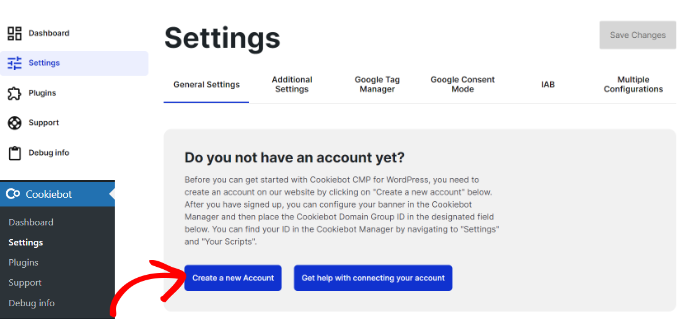
Selanjutnya website Cookiebot akan terbuka di tab baru di browser Anda.
Silakan masukkan alamat email dan kata sandi Anda. Anda juga harus mengeklik persyaratan layanan, kebijakan privasi, dan kotak centang DPA.
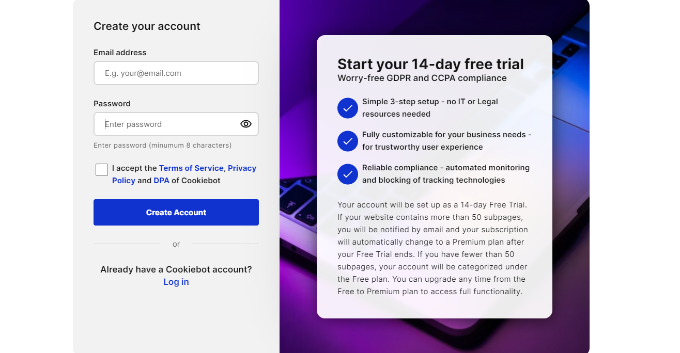
Setelah selesai, Anda dapat mengklik tombol 'Buat Akun'.
Selanjutnya, Anda akan melihat pengaturan Cookitbot. Silakan tambahkan URL situs web Anda di bawah bidang Nama domain. Pada versi gratisnya, Anda hanya dapat menambahkan 1 nama domain.
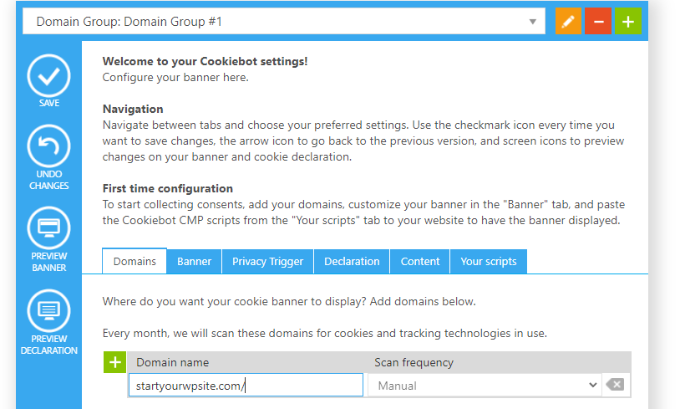
Setelah itu, Anda harus beralih ke tab 'Skrip Anda'.
Dari sini, cukup salin 'ID Grup Domain'.
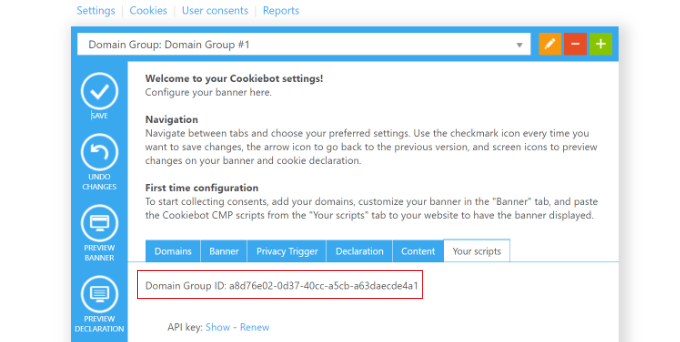
Selanjutnya, Anda dapat kembali ke pengaturan Cookiebot di dashboard WordPress Anda.
Pada tab Setelan Umum, gulir ke bawah ke bagian Hubungkan Grup Domain Anda dan masukkan ID di bidang 'Tambahkan ID Grup Domain Anda'.
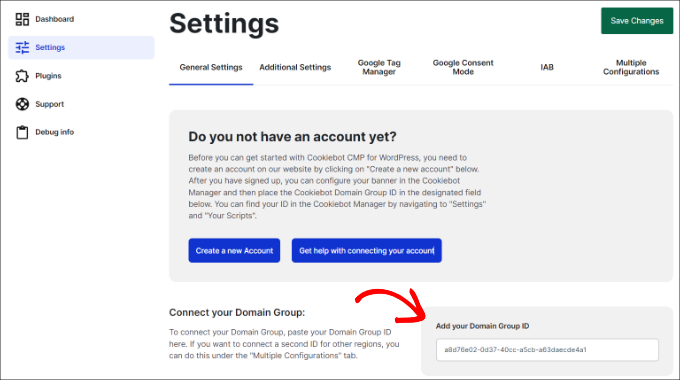
Setelah selesai, jangan lupa klik tombol 'Simpan Perubahan' di bagian atas.
Jika Anda menggulir ke bawah, Anda akan melihat pengaturan lainnya. Misalnya, plugin memungkinkan Anda memilih bahasa. Secara default, ini akan disetel ke 'Deteksi Otomatis', namun Anda dapat mengeklik menu tarik-turun untuk mengubahnya.

Anda juga dapat memilih mode pemblokiran cookie. Kami merekomendasikan penggunaan 'Mode pemblokiran cookie otomatis' karena plugin akan memblokir semua cookie kecuali cookie yang benar-benar diperlukan hingga pengguna memberikan izin.
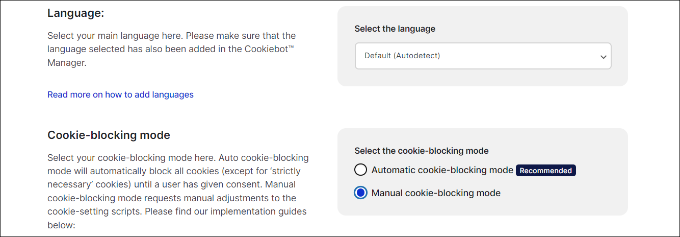
Anda mungkin ingin mencentang opsi 'Perbarui otomatis Cookiebot' di tab Pengaturan Lanjutan.
Dengan cara ini, plugin selalu mengikuti perubahan apa pun dalam undang-undang GDPR.
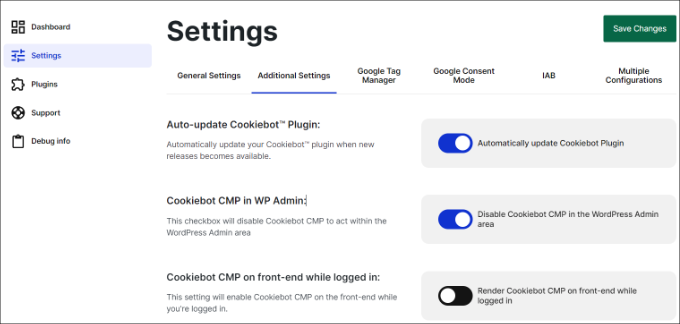
Untuk tujuan pengujian, Anda juga harus mengaktifkan opsi 'Render Cookiebot CMP di front-end saat login'.
Jika Anda membiarkannya dinonaktifkan, Anda tidak akan melihat popup saat Anda masuk ke situs WordPress Anda.
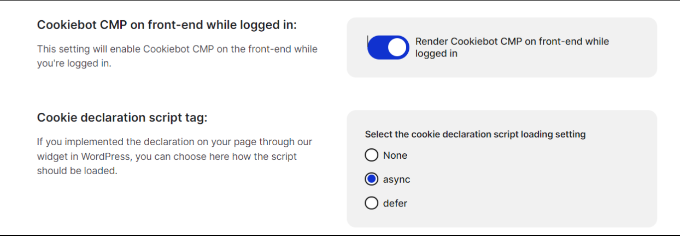
Setelah selesai melakukan pengaturan, jangan lupa klik tombol 'Simpan Perubahan' di bagian bawah.
Sesuaikan Pemberitahuan Popup Cookie Anda
Kita belum selesai, tapi kita semakin dekat. Untuk menyelesaikan konfigurasi Cookiebot, Anda sekarang harus kembali ke situs web Cookiebot.
Selanjutnya, Anda harus menavigasi ke tab Banner di situs web Cookiebot.
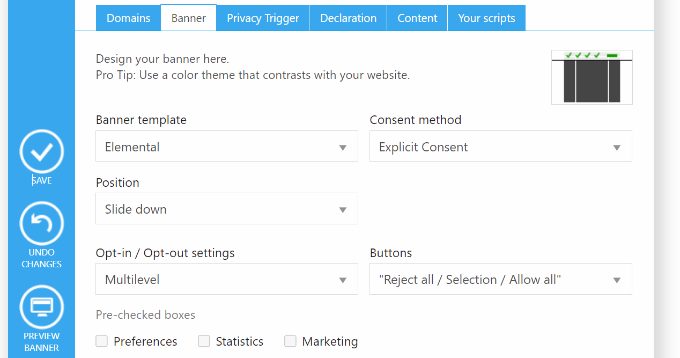
Di sini, Anda dapat memilih template, mengedit posisi, dan tampilan popup.
Anda akan dapat melihat perubahannya dengan mengklik tombol Pratinjau atau kembali ke situs web Anda.

Jika Anda melihat bahwa kata-kata yang digunakan dalam popup tidak sesuai dengan alasan situs web Anda menggunakan cookie, Anda dapat mengubahnya.
Anda akan menemukan pengaturan untuk melakukan ini dengan menavigasi ke tab Konten di situs web Cookiebot.
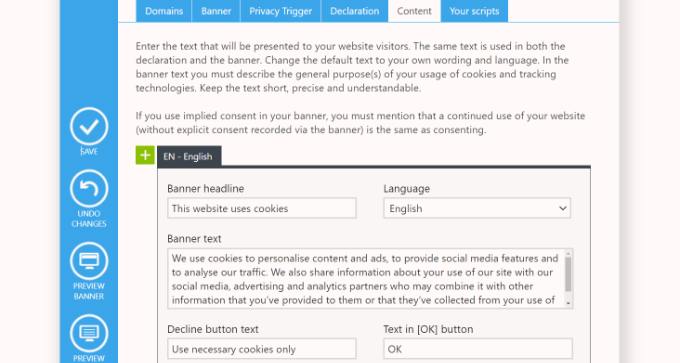
Anda mungkin juga ingin menambahkan deklarasi cookie ke kebijakan privasi situs web Anda. Jika Anda belum membuat halaman kebijakan privasi, Anda dapat mengikuti panduan kami tentang cara membuat halaman kebijakan privasi di WordPress.
Anda harus memulai dengan membuka tab Deklarasi di situs web Cookiebot. Secara default, deklarasi cookie menggunakan kata-kata default Cookiebot.
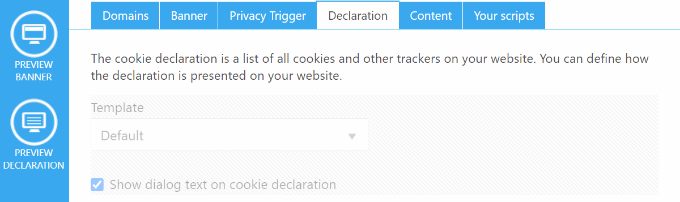
Jika Anda perlu menyesuaikan pesan karena situs web Anda menggunakan cookie untuk alasan yang berbeda, maka Anda memerlukan langganan Cookiebot premium.
Alternatifnya, Anda cukup mengetikkan pernyataan Anda sendiri ke dalam kebijakan privasi Anda, namun Anda akan kehilangan fitur seperti tautan di mana pengunjung dapat mengubah atau menarik persetujuan mereka.
Dalam tutorial ini, kami akan menambahkan deklarasi default ke kebijakan privasi kami. Anda hanya perlu mengedit kebijakan privasi Anda dan memasukkan kode pendek [cookie_declaration] di mana Anda ingin menampilkan deklarasi cookie.
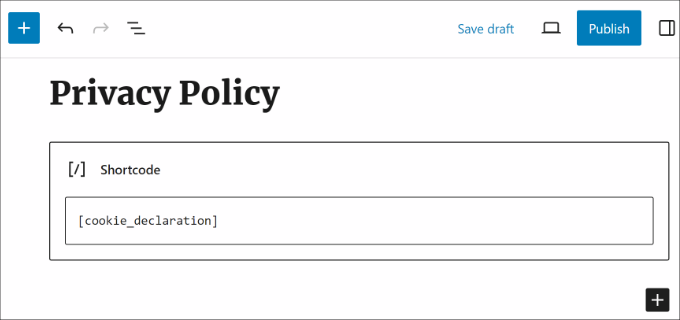
Untuk melihat deklarasi, Anda perlu menyimpan dan melihat pratinjau halaman.
Ini adalah tampilan beberapa paragraf pertama di situs pengujian kami.
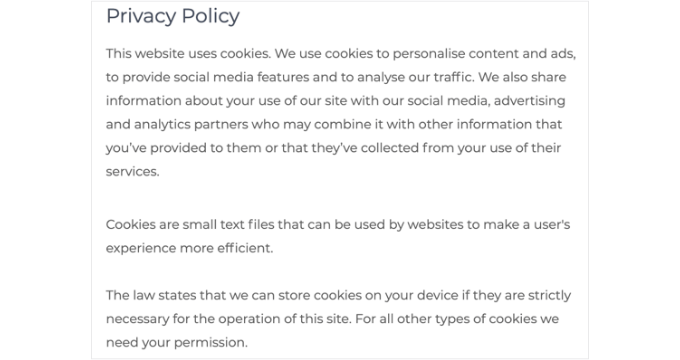
Bonus: Tingkatkan Kepatuhan GDPR dengan MonsterInsights
MonsterInsights adalah solusi analitik terbaik untuk situs WordPress Anda. Ini juga merupakan cara paling sederhana untuk meningkatkan kepatuhan Anda terhadap GDPR dan peraturan privasi lainnya.
Itu karena MonsterInsights menawarkan add-on Kepatuhan UE yang langsung berfungsi. Ini akan secara otomatis mengubah pengaturan analitik Anda untuk membantu Anda tetap mematuhi undang-undang privasi.
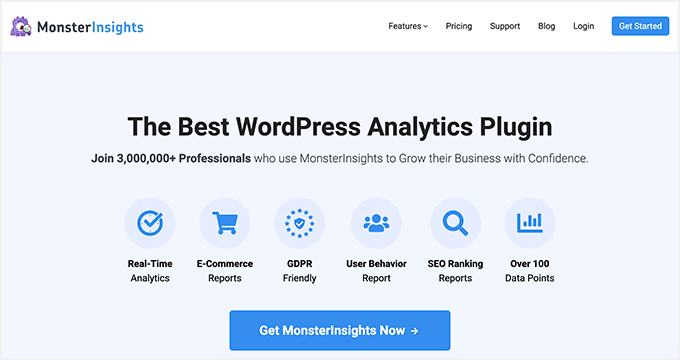
Addon kepatuhan UE disertakan dalam paket premium. Hal terbaiknya adalah ia terintegrasi secara otomatis dengan Pemberitahuan Cookie dan Cookiebot.
Langkah pertama adalah menginstal plugin MonsterInsights dan menghubungkannya ke akun Google Analytics Anda. Untuk informasi lebih lanjut, lihat panduan kami tentang cara memasang Google Analytics menggunakan MonsterInsights.
Setelah MonsterInsights diinstal dan dikonfigurasi, Anda harus menginstal dan mengaktifkan add-on Kepatuhan UE.
Anda dapat melakukannya dengan membuka halaman Insights »Addons di dashboard WordPress Anda. Selanjutnya, temukan add-on Kepatuhan UE dan klik tombol 'Instal'.
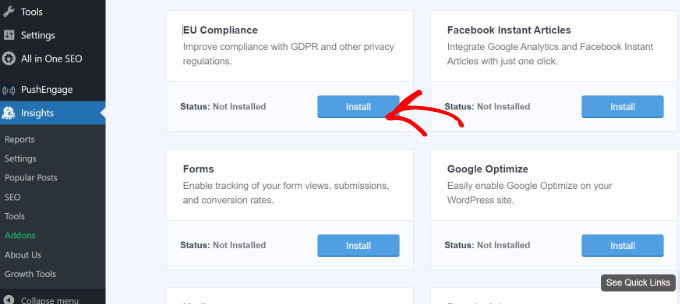
Addon akan diaktifkan secara otomatis.
Anda dapat memeriksanya dengan membuka halaman MonsterInsights »Pengaturan dan beralih ke tab 'Keterlibatan'.
Saat Anda melihat bagian Kepatuhan UE, Anda akan melihat bahwa add-on telah diaktifkan.
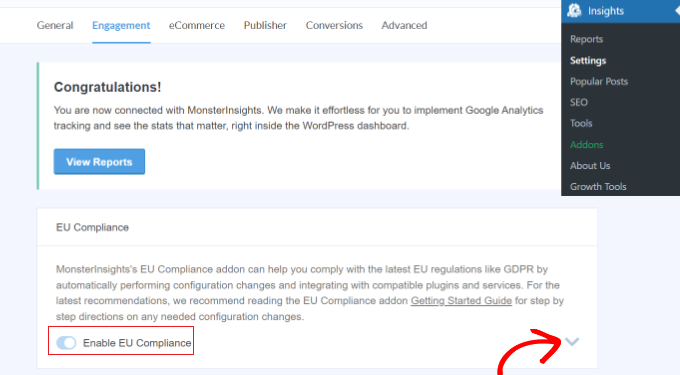
Jika Anda mengklik panah bawah di sisi kanan layar, maka Anda dapat melihat daftar detail perubahan konfigurasi yang dilakukan addon pada situs web Anda.
Misalnya, Anda dapat melihat bahwa itu secara otomatis menganonimkan alamat IP di Google Analytics, menonaktifkan laporan demografi dan minat, menonaktifkan pelacakan UserID, dan banyak lagi.
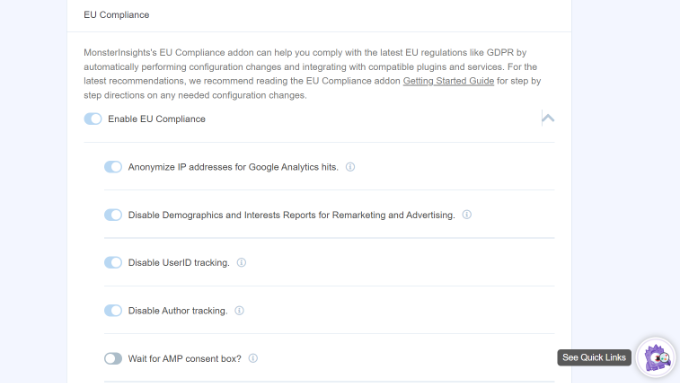
Selanjutnya, Anda dapat menggulir ke bawah untuk melihat kompatibilitas MonsterInsights dengan berbagai plugin cookie seperti Cookie Notice dan CookieBot.
MonsterInsights akan secara otomatis membuat perubahan pada kode pelacakan Google Analytics jika ada plugin yang dipasang di situs Anda. Dengan cara ini, ia akan menunggu persetujuan sebelum melacak pengguna di Google Analytics.
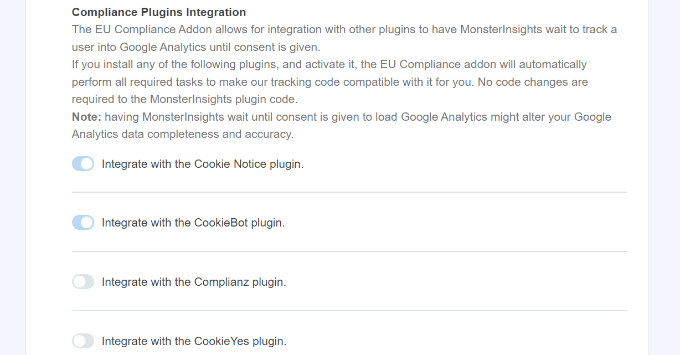
Kami harap artikel ini membantu Anda menambahkan popup persetujuan cookie ke situs WordPress Anda.
Anda mungkin juga ingin melihat panduan langkah demi langkah kami tentang cara memindahkan situs WordPress Anda dengan benar dari HTTP ke HTTPS, atau lihat perbandingan layanan telepon bisnis terbaik kami untuk bisnis kecil.
Jika Anda menyukai artikel ini, silakan berlangganan Saluran YouTube kami untuk tutorial video WordPress. Anda juga dapat menemukan kami di Twitter dan Facebook.
